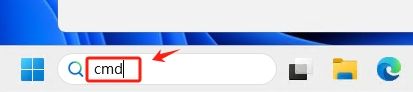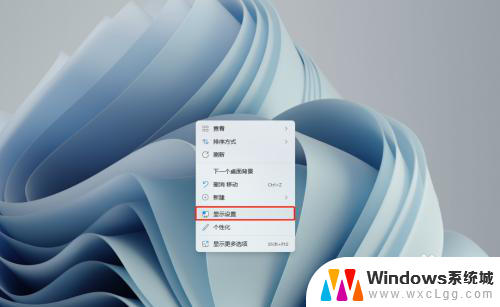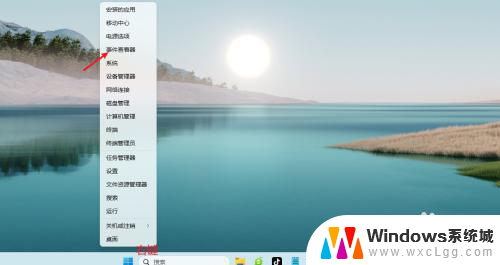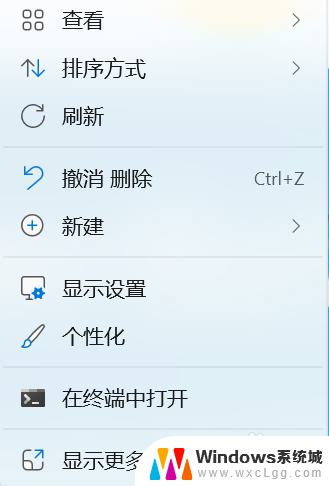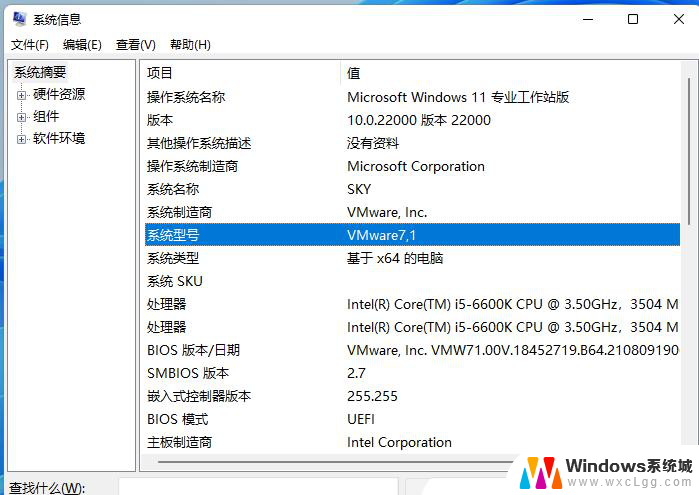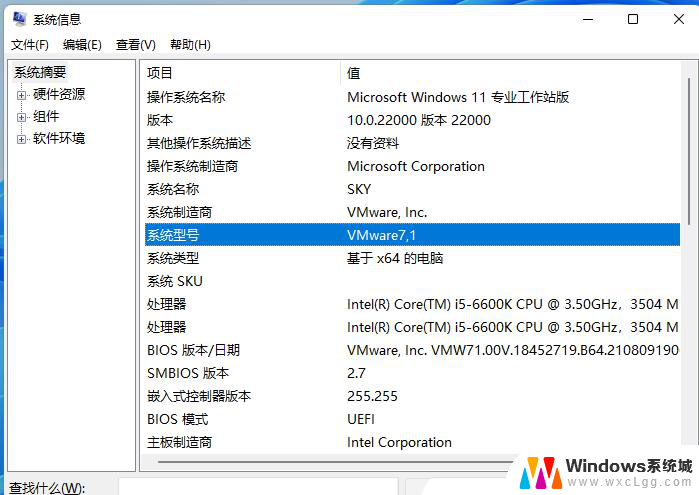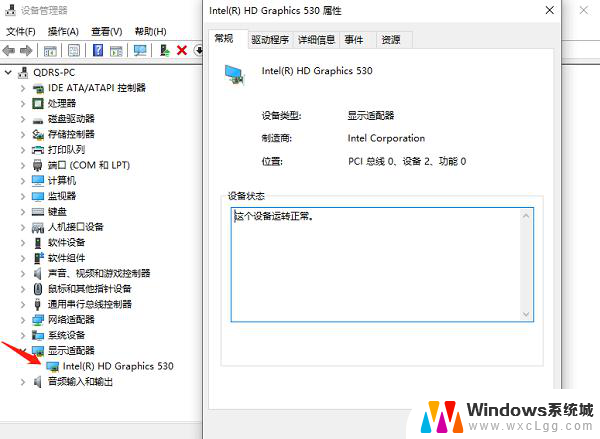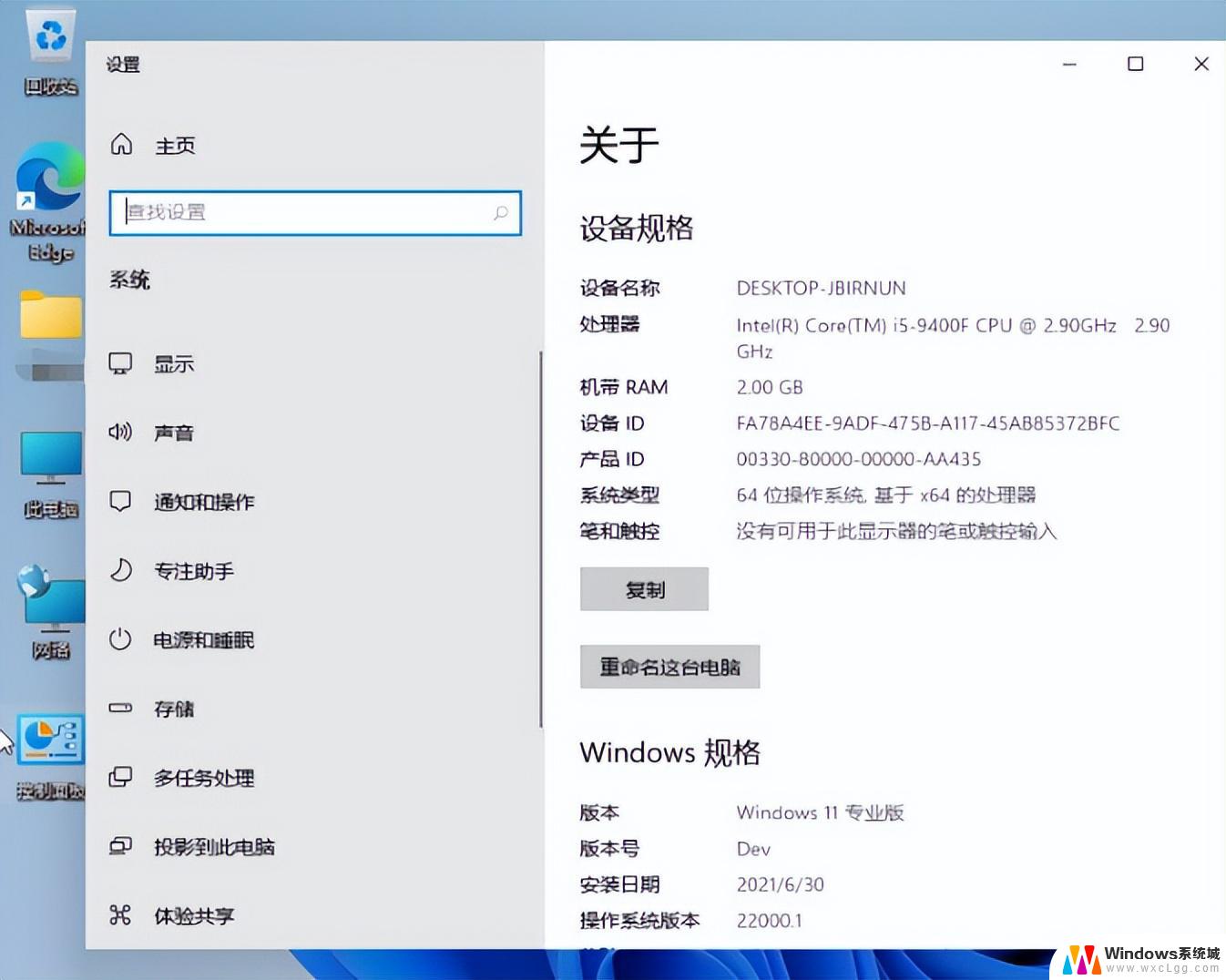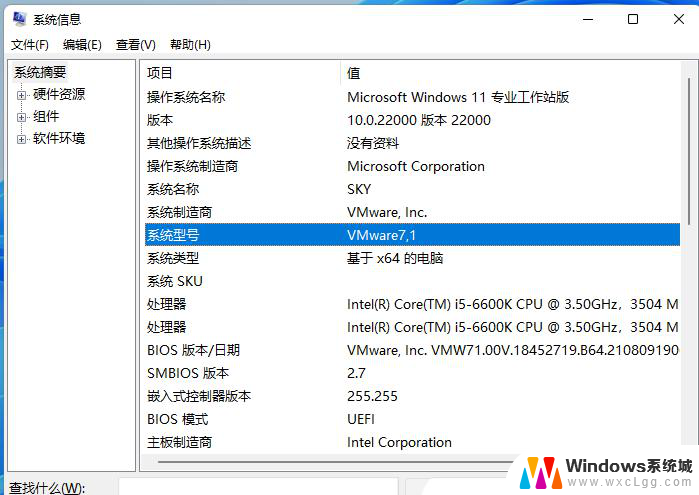如何win11查看系统版本 win11系统版本号如何查看
更新时间:2025-01-04 17:48:41作者:xtyang
在使用Windows 11系统的过程中,了解系统版本号是确保系统稳定性和兼容性的重要步骤,无论是进行软件更新、安装新应用,还是解决技术问题,清楚自己所使用的系统版本都能帮助用户更好地进行操作。本文将为大家介绍几种简单的方法,帮助用户快速查看Win11的系统版本号。通过这些方法,您不仅可以了解到当前系统的具体版本信息,还可以掌握相关的更新情况,确保您的设备始终保持在最佳状态。让我们一起如何轻松查看Windows 11的系统版本吧!
具体步骤:
1.首先,我们进入win11系统桌面,在务栏中的“搜索”框中输入:cmd。
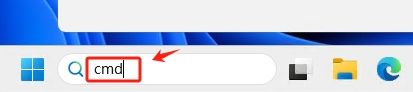
2.然后,在搜索结果中点击“命令提示符”按钮。

3.接着输入如下命令:winver,按回车键。
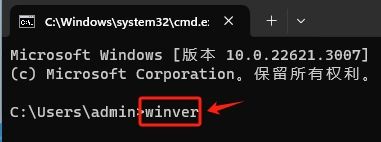
4.在弹出的“关于Windows”的窗口中,就可以看到win11系统的具体版本信息了。包括发布版本号和具体的研发版本号。
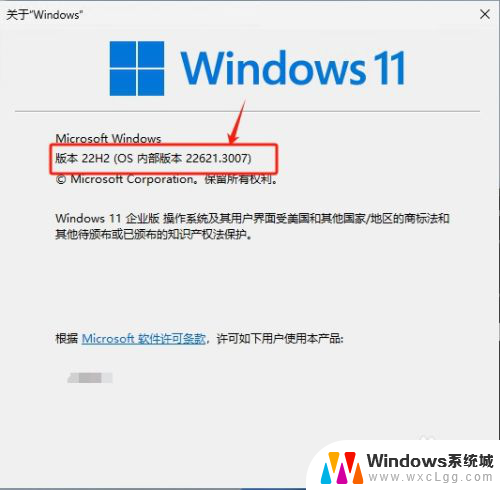
以上就是如何win11查看系统版本的全部内容,有需要的用户就可以根据小编的步骤进行操作了,希望能够对大家有所帮助。